Stappen om een Systeemherstel uit te voeren in Windows 11

Als u fouten of crashes ondervindt, volg dan de stappen voor een systeemherstel in Windows 11 om uw apparaat terug te zetten naar een eerdere versie.
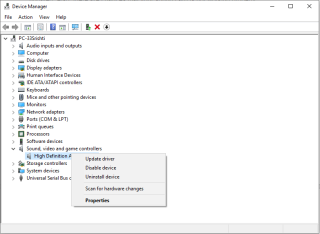
Toen Windows 10 de oktober-update kreeg, introduceerde Microsoft veel functies, de donkere modus voor bestandsverkenner, nieuwe screenshot-tools, tekst groter maken. Er waren ook enkele verbeteringen, zoals Microsoft Edge-verbetering, Clipboard History & Cloud Sync en Start Menu Search-verbeteringen.
Met al deze nieuwe toevoegingen en fixes kwamen er veel nieuwe fouten en problemen naar voren. Niet alle gebruikers hadden dezelfde problemen. De problemen waren lastig voor gebruikers en Microsoft was genoodzaakt de update van oktober te verwijderen voordat andere Windows 10-gebruikers zouden teleurstellen.
Sommige gebruikers klaagden dat hun systeem na de update van oktober geluids- of audioproblemen had.
In dit bericht bespreken we geluidsproblemen met Windows 10. U kunt altijd teruggaan naar de vorige versie, maar dit moet als uw laatste redmiddel worden beschouwd. Om audioproblemen in Windows 10 op te lossen, heeft Microsoft video's gepubliceerd, waar we u ook over zullen informeren.
Methode 1: Terug naar de basis
Het eerste dat u moet controleren, voordat u helemaal Sherlock Holmes gaat, zijn de aansluitingen van luidsprekers en koptelefoons. Controleer of de audiokabel niet geschikt is of op de verkeerde aansluiting is aangesloten.
Controleer ook het volumeniveau van het audiopictogram in de systeemprestatie of het volume van externe luidsprekers. De externe luidsprekers kunnen de reden zijn dat audioproblemen opzwellen. Controleer het dus goed.
Lees ook:-
Manieren om de Windows.old-map op Windows te verwijderen ... Als u onlangs de nieuwste versie van Windows 10 hebt geïnstalleerd en ernaar uitkijkt om de tonnen opslagruimte op ...
Methode 2: Apparaatbeheer kan helpen
Mogelijk ondervindt u audioproblemen op Windows 10 omdat uw stuurprogramma's beschadigd of niet bijgewerkt zijn. Ook is er een kans dat uw geluidskaart niet goed werkt.
Volg deze stappen om audioproblemen in Windows 10 op te lossen:
Stap 1: Ga naar de Start-knop en typ Apparaatbeheer.
Opmerking: alternatieve methode om Apparaatbeheer te starten:
Druk tegelijkertijd op de Windows- en R-toets om het vak Uitvoeren te openen. Typ devmgmt.msc om apparaatbeheer te openen.
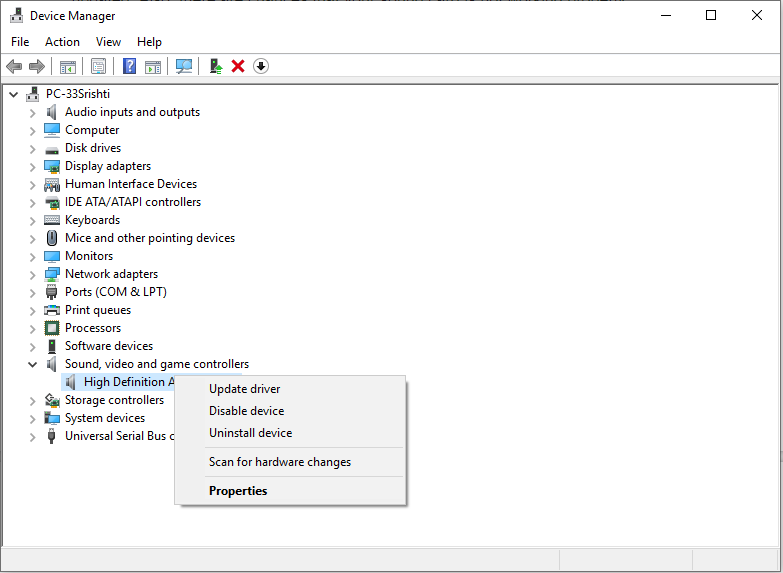
Stap 2: Nadat Apparaatbeheer is gestart, kunt u de lijst met apparaten doorlopen en uw geluidskaart zoeken.
Stap 3: Klik op de geluidskaart en open deze en klik vervolgens op het tabblad Driver.
Stap 4: Selecteer nu de optie Stuurprogramma bijwerken.
Stap 5: Windows zoekt op internet naar een stuurprogramma-update en update en installeert de nieuwste geluidsstuurprogramma's.
Opmerking: u kunt ook zoeken naar geschikte stuurprogramma's op de website van de fabrikant van het stuurprogramma.
Lees ook:-
Stappen om automatische reparatie op Windows 10 in of uit te schakelen Als u op zoek bent naar de gemakkelijkste en eenvoudigste manier om het zelfherstel van uw Windows 10 te activeren of te voorkomen...
Alternatieve methode: gebruik standaard audiostuurprogramma
U kunt het stuurprogramma bijwerken met een algemeen audiostuurprogramma dat bij Windows wordt geleverd. Volg deze stappen om dit te doen:
Stap 1: Zoek Stuurprogramma bijwerken.
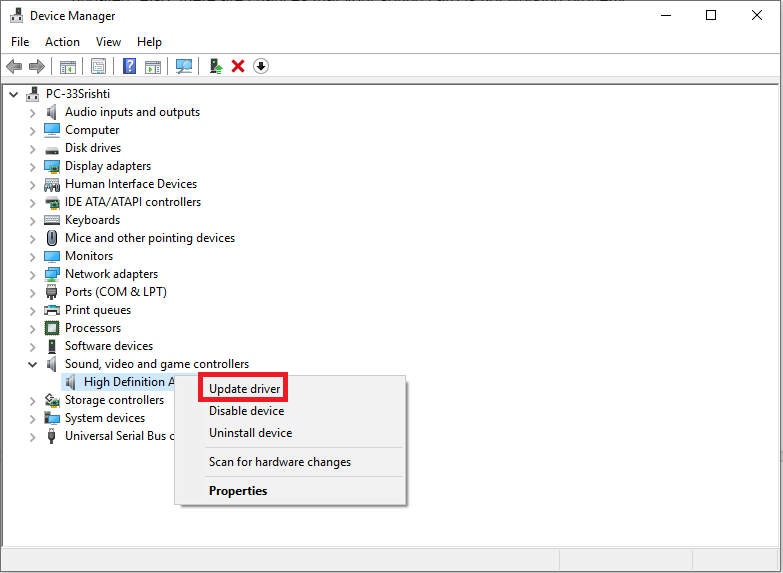
Stap 2: Controleer de pc op stuurprogramma's.
Stap 3: U krijgt een lijst met beschikbare stuurprogramma's op de computer.
Stap 4: Als u een High Definition-audioapparaat krijgt
Stap 5: Klik op Volgende en installeer het.
Methode 3: Probleemoplosser uitvoeren
De probleemoplosser is een van de beste manieren om problemen in Windows 10 op te lossen. Misschien denkt u dat het echt zal werken? Ja, nu met Windows 10 werkt de probleemoplosser nu efficiënt.
Volg deze stappen om de audio-probleemoplosser in Windows 10 uit te voeren:
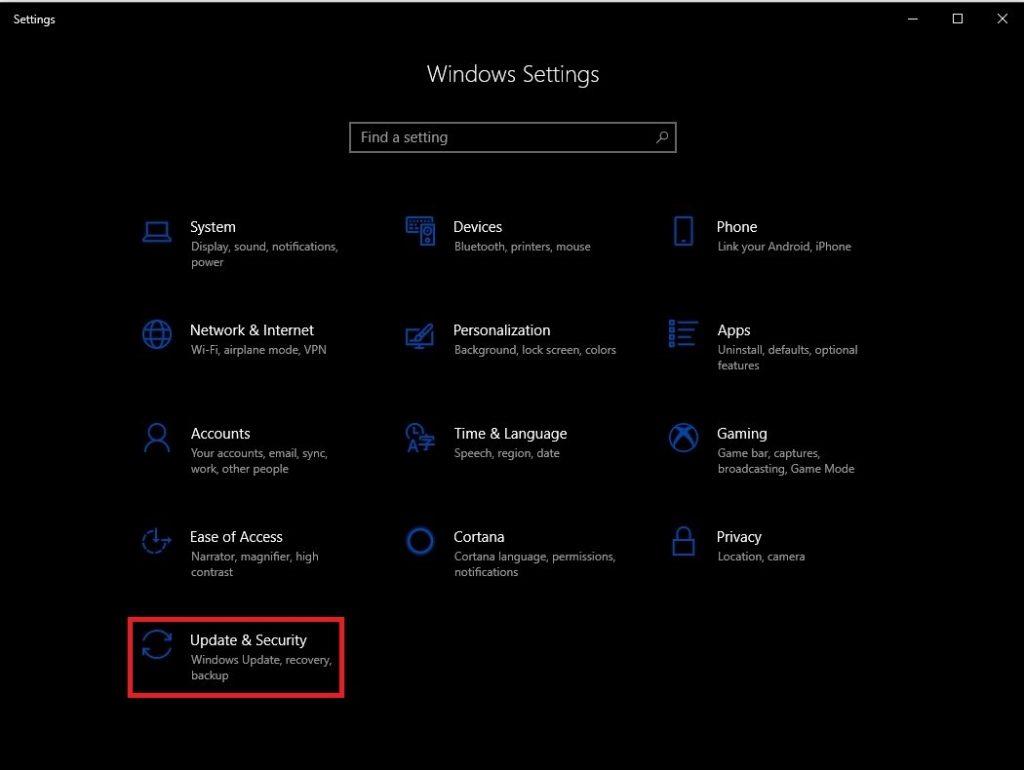
Na het volgen van deze stappen, zal de probleemoplosser eventuele geluidsproblemen oplossen die op zichzelf optreden.
Lees ook:-
Manieren om problemen met de taakbalk van Windows 10 op te lossen Windows 10 bracht het beste van veel systeem-apps naar voren. De taakbalk is er een van, maar u...
Methode 4: Standaard afspeelapparaat instellen
Als u HDMI of USB gebruikt en met het audioprobleem wordt geconfronteerd, moet u externe apparaten als standaard instellen. Soms kunnen audioverbeteringen hardwarestuurprogramma's verstoren, daarom is het belangrijk om de verbetering uit te schakelen totdat een volgende stuurprogramma-update op uw pc verschijnt.
Volg deze stappen om de standaardapparaatoptie in te stellen om audioproblemen in Windows 10 op te lossen:
Methode 5: Kies de juiste audioweergave
U kunt de juiste audioweergave in Windows 10 selecteren door deze stappen te volgen:
Stap 1: Ga naar het menu Start en typ Geluid.
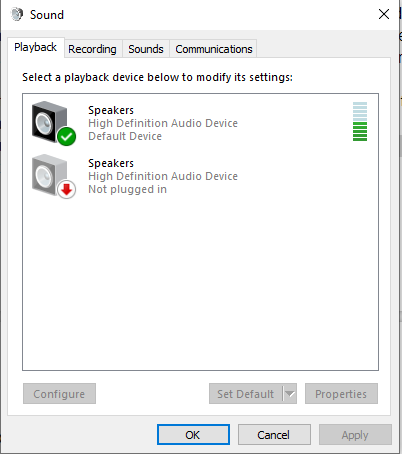
Stap 2: Kies Geluid en ga naar het tabblad Afspelen.
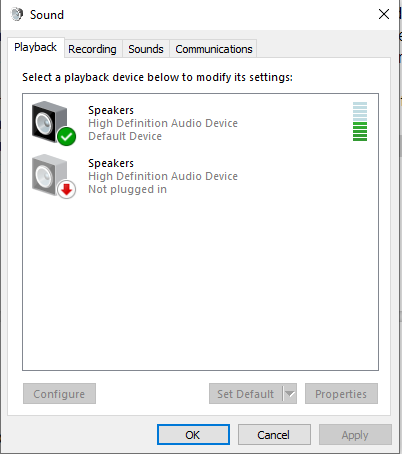
Stap 3: Klik op het standaardapparaat met de rechtermuisknop en kies Eigenschappen.
Stap 4: Wijzig op het tabblad Geavanceerd, onder de standaardindeling, de instellingen en klik op de knop Test.
Lees ook:-
Hoe u kunt voorkomen dat Windows 10 crasht wanneer ... Hoe u kunt voorkomen dat uw computer crasht tijdens het spelen van games. Schakel programma's op de achtergrond uit, update verouderde stuurprogramma's en de meeste...
Als dit niet werkt, wijzigt u de instelling opnieuw en klikt u op Test.
Dit zijn dus tips waarmee u audioproblemen in Windows 10 kunt oplossen. Als u een andere oplossing heeft om het audioprobleem in Windows 10 op te lossen, kunt u in het onderstaande gedeelte commentaar geven.
Als u fouten of crashes ondervindt, volg dan de stappen voor een systeemherstel in Windows 11 om uw apparaat terug te zetten naar een eerdere versie.
Als je op zoek bent naar de beste alternatieven voor Microsoft Office, zijn hier 6 uitstekende oplossingen om mee aan de slag te gaan.
Deze tutorial laat zien hoe je een snelkoppeling op je Windows-bureaublad kunt maken die een opdrachtprompt opent naar een specifieke maplocatie.
Wil je niet dat anderen toegang hebben tot je computer terwijl je weg bent? Probeer deze efficiënte manieren om het scherm te vergrendelen in Windows 11.
Ontdek verschillende manieren om een beschadigde Windows-update te repareren als uw apparaat problemen ondervindt na het installeren van een recente update.
Heb je moeite om uit te vinden hoe je een video als schermbeveiliging kunt instellen in Windows 11? We onthullen hoe je dit kunt doen met behulp van gratis software die ideaal is voor meerdere video-bestandsformaten.
Word je geërgerd door de Verteller functie in Windows 11? Leer hoe je de vertellerstem op verschillende eenvoudige manieren kunt uitschakelen.
Het beheren van meerdere e-mailinboxen kan een lastige taak zijn, vooral als je belangrijke e-mails in beide inboxen ontvangt. Dit artikel legt eenvoudige stappen uit om Microsoft Outlook met Gmail te synchroniseren op PC en Apple Mac apparaten.
Hoe de versleutelde bestandssysteemfunctie in Microsoft Windows in te schakelen of uit te schakelen. Ontdek de verschillende methoden voor Windows 11.
Als je toetsenbord dubbel spaties invoert, herstart je computer en maak je toetsenbord schoon. Controleer dan je toetsenbordinstellingen.







